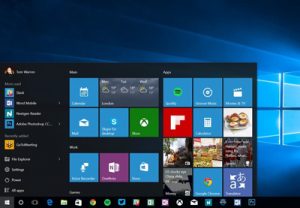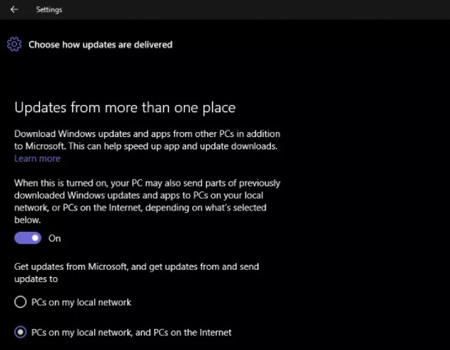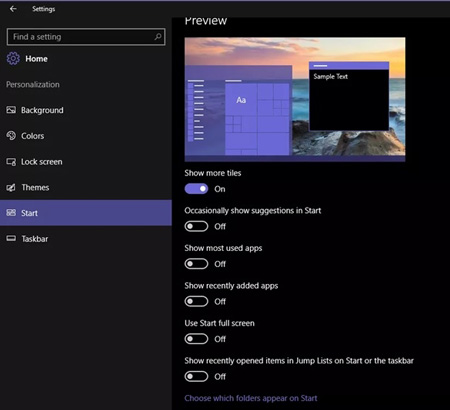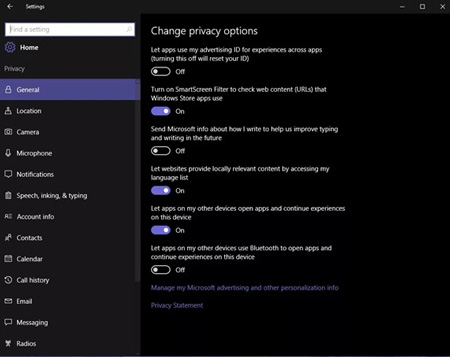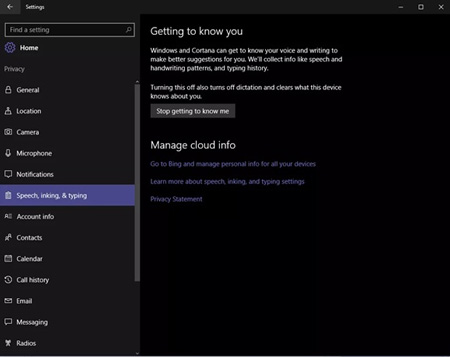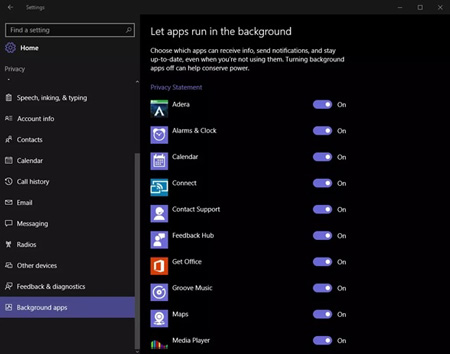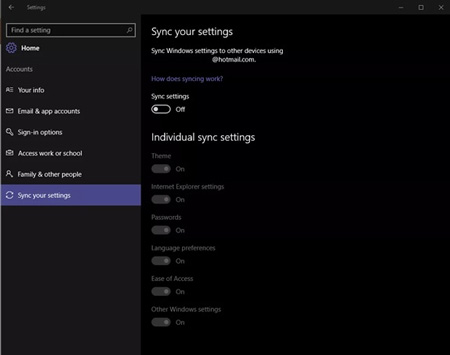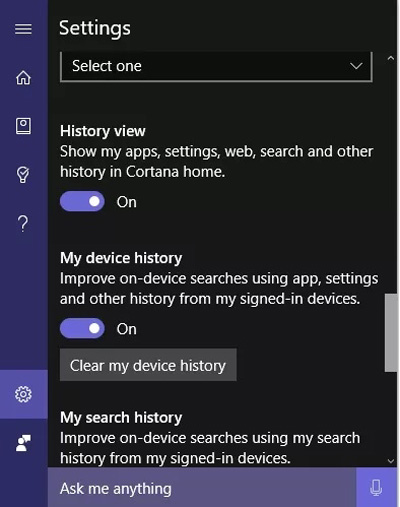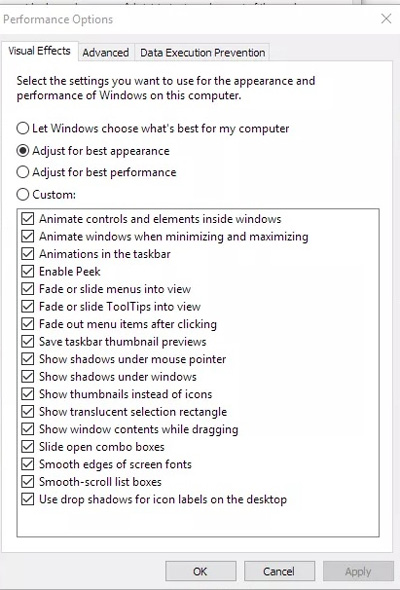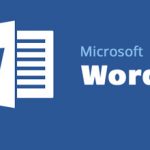به اشتراکگذاری فایلهای بهروزرسانی در ویندوز ۱۰
ویندوز ۱۰ به مالک دستگاه اجازه میدهد بهروزرسانیها را از کامپیوترهای دیگر دریافت کند. بهطوری که هم سرور مایکروسافت و هم کامپیوترهای ویندوز ۱۰ برای دریافت بهروزرسانیها در اختیارتان قرار دارد. با توجه به اینکه ویژگی فوق به صورت پیشفرض فعال است کامپیوتر شما نیز به یکی از منابع دریافت بهروزرسانیها تبدیل میشود. برای غیرفعالسازی این ویژگی کافی است به مسیر زیر Settings > Update & security > Advanced options > رفته و گزینه Choose how updates are delivered را انتخاب کنید.
هشدارهای آزاردهنده در ویندوز ۱۰
هشدارهای آزاردهنده در ویندوز ۱۰
بهطور پیشفرض تمامی اعلانهای مربوط به ویندوز و برنامههای کاربردی در Action Center نمایش داده میشوند. اما در بعضی موارد یکسری اعلانها همچون نکات آموزشی ویندوز یا دریافت بازخوردها از کاربران اهمیت چندانی ندارند. برای آنکه پیغامهای بیهوده را مشاهده نکنید به Settings > System > Notifications & actions رفته و گزینههایی همچون Show me tips about Windows و همچنین اعلانهای متعلق به برنامههای کاربردی را غیرفعال کنید.
تبلیغات برنامههای موجود در فروشگاه ویندوز
تبلیغات منوی شروع ویندوز ۱۰
مایکروسافت بهطور معمول تبلیغات مربوط به یکسری برنامههای موجود در فروشگاه ویندوز را در منوی شروع نشان میدهد. برای عدم نمایش این تبلیغات به مسیر Settings > Personalization > Start بروید و گزینه Occasionally show suggestions in Start را غیرفعال کنید.
تبلیغات هدفمند برنامههای ثالث
زمانی که با حساب مایکروسافتی خود به ویندوز ۱۰ وارد میشود فعالیتهای شما در وب از سوی ویندوز ۱۰ ضبط شده و در ادامه تبلیغات هدفمندی بر مبنای عادات رفتاریتان به شما نشان داده میشود. اما امکان غیرفعال کردن بهاشتراکگذاری رفتارها وجود دارد. برای این منظور به مسیر Settings > Privacy > General رفته و گزینهLet my apps use my advertising ID for experiences across apps (turning this off will reset your ID) را خاموش کنید.
ویندوز ۱۰
به دست آوردن اطلاعات کاربری
کورتانا یکسری اطلاعات شخصی همچون تن صدا، شیوه تایپ و الگوی دستخط کاربر را ذخیرهسازی میکند. اگر با اینکار احساس راحتی نمیکنید به مسیر Settings > Privacy > Speech, inking, & typing رفته و گزینه Stop getting to know me را غیر فعال کنید.
برنامهها در حال اجرا در پسزمینه ویندوز ۱۰
برنامههای در حال اجرا
همواره یکسری برنامهها در پسزمینه ویندوز ۱۰ اجرا میشوند. برنامههایی که ممکن است اطلاعاتی را به دور از چشم شما دریافت کرده یا ارسال کنند و مهمتر از آن منابع سیستمی را بیهوده هدر دهند. برای اجتناب از اینکار به مسیر Settings > Privacy > Background apps رفته و برنامههای که تمایل ندارید به صورت خودکار اجرا شوند را مشخص کنید.
همگامسازی مولفههای ویندوز ۱۰
همگامسازی
اکثر مولفههای ویندوز ۱۰ به ویژگی همگامسازی وابسته هستند. تنظیمات سیستمی، قالبهای گذرواژهها، تاریخچه جستوجوها از جمله مواردی هستند که برای تعامل بهتر با ابزارهای مختلف به همگامسازی نیاز دارند. اگر در نظر دارید فعالیتهای شما تنها در ویندوز ۱۰ فعال باشند به مسیر Settings > Accounts > Sync your settings. رفته و همه تنظیمات مربوط به همگامسازی را خاموش کنید.
همگامسازی کورتانا
برای خاموش کردن فرآیند همگامسازی از سوی کورتانا به مسیر Settings > My device history و My search history بروید.
تغییر ظاهر رابط کاربری
اگر به دنبال سرعت و کارکرد بهتر ویندوز ۱۰ هستید شاید تمایل داشته باشید یکسری افکتهای بصری را غیرفعال کنید. برای این منظور روی منوی شروع کلیک راست کرده، گزینه System و سپس Advanced system settings را انتخاب کنید. در زبانه Advanced به بخش Performance رفته و گزینه Settings را انتخاب کنید. در این قسمت گزینههای مربوط به افکتهای بصری را غیرفعال کنید.